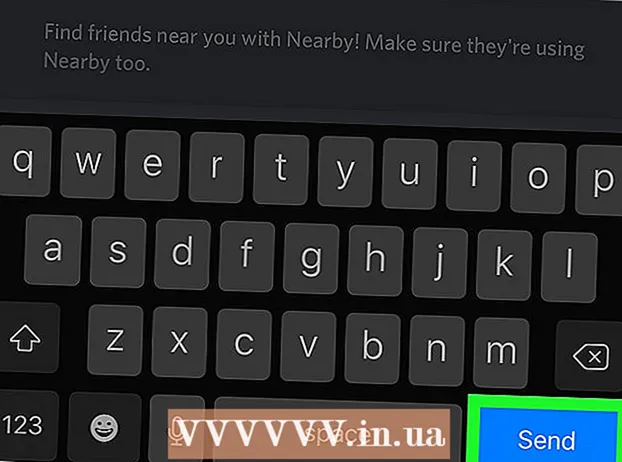Муаллиф:
Monica Porter
Санаи Таъсис:
18 Март 2021
Навсозӣ:
2 Июл 2024

Мундариҷа
Шаклҳои пуркунии PDF аксар вақт ҳамчун ҷойивазкунии ҳуҷҷатҳои расмии коғазӣ истифода мешаванд, вақте ки мо бояд кори муҳими коғазиро онлайн анҷом диҳем. Шумо метавонед шаклҳоро аз қариб ҳама намуди ҳуҷҷатҳои мавҷудбуда, ба монанди ҳуҷҷатҳои коғазии сканшуда (сканершуда), формаҳои ғайри интерактивии PDF, ҷадвалҳои электронӣ ва ҳуҷҷатҳои Word эҷод кунед. Ин wikiHow ба шумо чӣ гуна сохтани PDF-ҳои пуршавандаро аз ҳама гуна ҳуҷҷатҳо бо Adobe Acrobat Pro меомӯзонад.
Қадамҳо
Қисми 1 аз 3: Сохтани форма аз ҳуҷҷат
Adobe Acrobat DC дар компютери худ кушоед. Adobe Acrobat DC барномаи расмии сабти номи платформаи эҷод ва идоракунии файлҳои PDF мебошад. Бастаҳои стандартӣ ва ҳам Pro ба корбарон имкон медиҳанд, ки файлҳои пуркардашудаи PDF эҷод кунанд.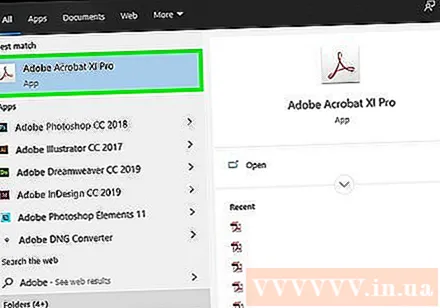
- Барои омӯхтани тарзи насби Adobe Acrobat онлайн бештар нигаред.
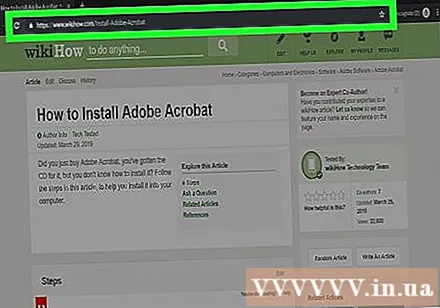
- Adobe Acrobat Pro бастаи озмоишии ройгонро пешниҳод мекунад. Барои боздид аз вебсайти Adobe ва идома додани сабти ном ин пайвандро клик кунед.
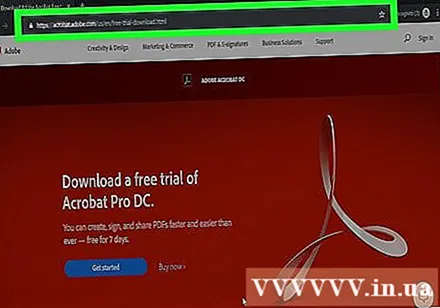
- Барои омӯхтани тарзи насби Adobe Acrobat онлайн бештар нигаред.
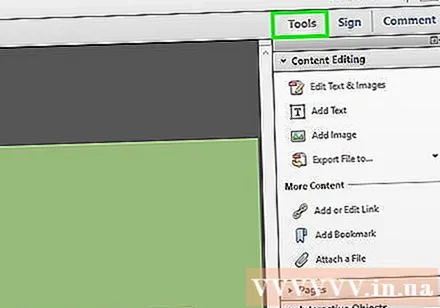
Менюро клик кунед Асбобҳо (Асбобҳо) дар болои барнома.
Пахш кунед Форма омода кунед (Форма омода кунед). Ин хосият дар наздикии маркази тиреза ҷойгир аст.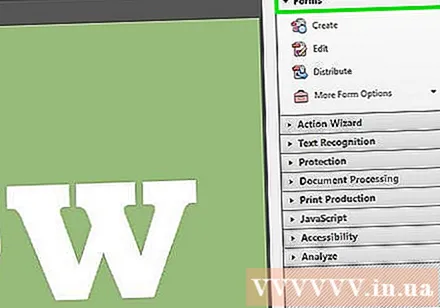
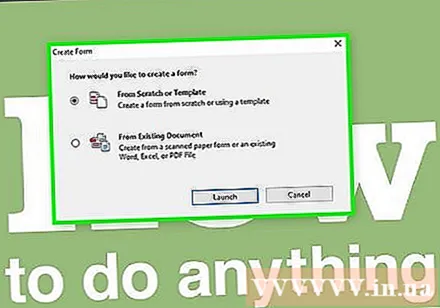
Пахш кунед Файлро интихоб кунед (Файлро интихоб кунед). Ин ба шумо имкон медиҳад, ки варақаро аз файли дигар ба Acrobat ворид кунед, масалан Word, Excel ё файли PDF, ки онҳоро пур кардан ғайриимкон аст.- Агар шумо хоҳед, ки ҳуҷҷати коғазиро скан кунед, клик кунед Ҳуҷҷатро скан кунед, ва пас дастурҳои экранро барои ворид кардани ҳуҷҷат аз сканер иҷро намоед.
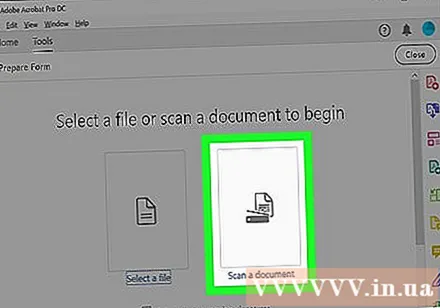
- Агар шумо хоҳед, ки ҳуҷҷати коғазиро скан кунед, клик кунед Ҳуҷҷатро скан кунед, ва пас дастурҳои экранро барои ворид кардани ҳуҷҷат аз сканер иҷро намоед.
Ҳуҷҷатеро, ки мехоҳед ворид кунед, интихоб кунед. Шумо метавонед бо зеркунии дубораи номи ҳуҷҷат идома диҳед.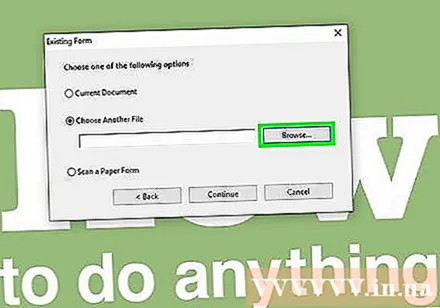
- Агар шумо хоҳед, ки имзои рақамиро талаб кунед, қуттии дар назди опсияи "Ин ҳуҷҷат имзоро талаб мекунад" -ро қайд кунед.
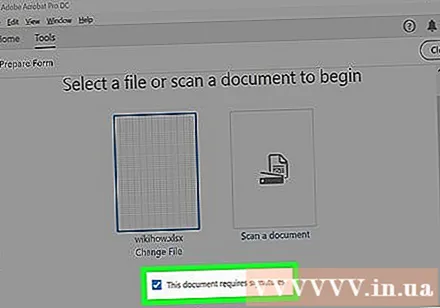
- Агар шумо хоҳед, ки имзои рақамиро талаб кунед, қуттии дар назди опсияи "Ин ҳуҷҷат имзоро талаб мекунад" -ро қайд кунед.
Пахш кунед Оғоз кунед (Оғоз) барои сохтани форма тавассути ворид кардани ҳуҷҷатҳо ба Acrobat. Барнома ба сохтани майдонҳои пуршаванда дар асоси тарҳбандии ҳуҷҷат оғоз мекунад. Агар лозим ояд, шумо метавонед майдонҳои дигарро таҳрир кунед ва илова кунед. таблиғ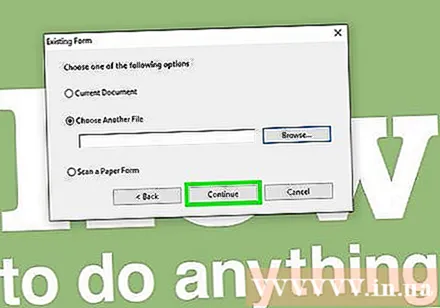
Қисми 2 аз 3: Таҳрири майдонҳо дар форма
Менюро клик кунед Асбобҳо ва интихоб кунед Форма омода кунед (Форма омода кунед). Ин хосият дар қисми болои экран ҷойгир аст. Шумо ба ҳолати таҳриркунии шакл мегузаред. Ҳоло, ки мо формаро ворид кардем, мо метавонем майдонҳои мавҷударо таҳрир кунем, майдонҳои нав эҷод кунем ё унсурҳои дигар ба монанди менюҳо ва рӯйхатҳоро илова кунем.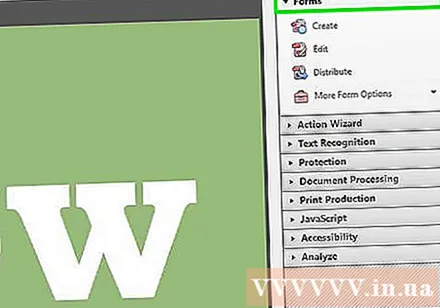
Майдонҳои матни мавҷударо таҳрир кунед. Acrobat майдонро дар асоси тарҳбандии ҳуҷҷатҳо эҷод мекунад. Рӯйхати майдонҳо дар панели рост, дар зери сарлавҳаи "Майдонҳо" пайдо мешавад. Инҳоянд чанд роҳи тағир додани майдони мавҷуда: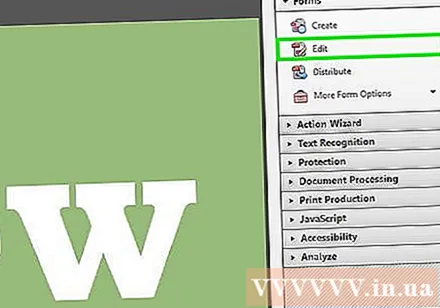
- Барои тағир додани андозаи майдон, иншоотро клик кунед, то ки сарукорҳо дар атрофи он пайдо шаванд, ва он гоҳ дастакро ба андозаи дилхоҳатон кашед.
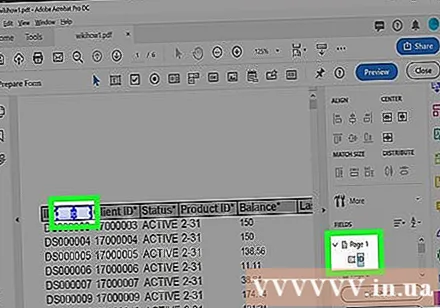
- Барои нест кардани майдон, объектро пахш кунед ва баъд пахш кунед Нест кардан дар клавиатура.
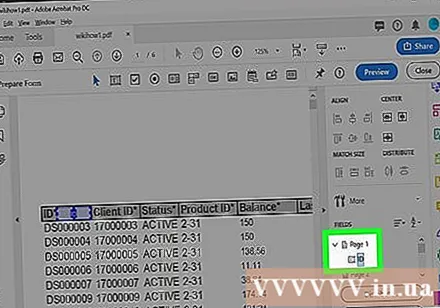
- Барои маълумоти бештар дар бораи ғояҳои мутобиқсозии майдони матн, ба қадами 5 нигаред.
- Барои тағир додани андозаи майдон, иншоотро клик кунед, то ки сарукорҳо дар атрофи он пайдо шаванд, ва он гоҳ дастакро ба андозаи дилхоҳатон кашед.
Барои илова кардани майдони нав асбоби Майдони Матнро клик кунед. Ин асбоб дорои аломати "T" бо нишоннамои муш буда, дар панели асбобҳои болои ҳуҷҷат ҷойгир аст.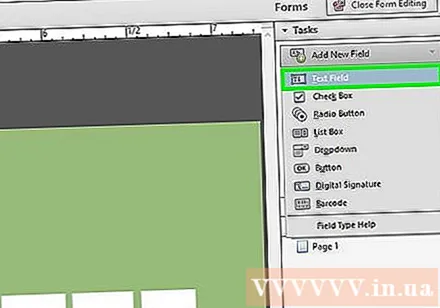
- Барои нусхабардории майдони мавҷуда, онро клик кунед ва интихоб кунед Нусха.
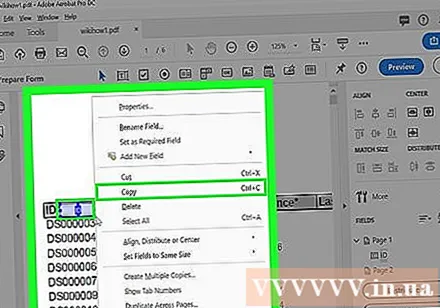
- Барои нусхабардории майдони мавҷуда, онро клик кунед ва интихоб кунед Нусха.
Дар он ҷое, ки шумо майдони матнро илова кардан мехоҳед, клик кунед. Дар ин макон майдоне бо андозаи пешфарз пайдо мешавад. Агар шумо хоҳед, ки бо андозаи муайян чорчӯба кашед, шумо метавонед нишоннамои мушро ба андозаи дилхоҳ зер кунед ва ду баробар кунед. Пас аз ташкили майдон, қуттии зард пайдо мешавад.
- Барои часпонидани майдони нусхабардоршуда, маконро клик кунед ва онро интихоб кунед Часбонед.
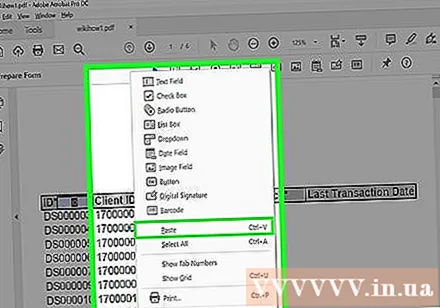
- Барои часпонидани майдони нусхабардоршуда, маконро клик кунед ва онро интихоб кунед Часбонед.
Дар майдони "Номи майдон" номеро барои майдон ворид кунед. Ин мутобиқсозӣ хоси шумост ва дар версияи ниҳоии он нишон дода намешавад.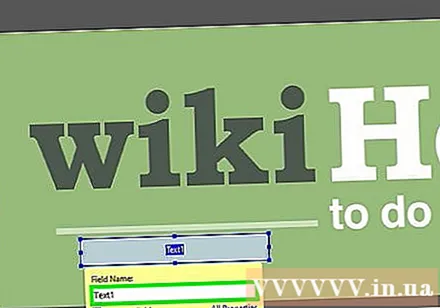
- Агар шумо хоҳед, ки ин майдон пур карда шавад, шумо метавонед қуттиеро дар назди варианти "Майдони ҳатмӣ" дар зери қуттии "Номи майдон" қайд кунед.
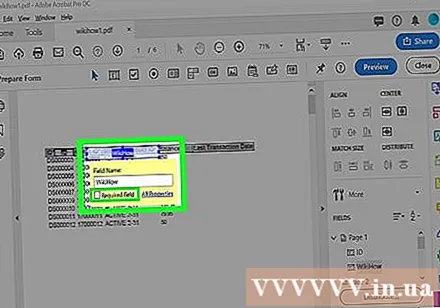
- Агар шумо хоҳед, ки ин майдон пур карда шавад, шумо метавонед қуттиеро дар назди варианти "Майдони ҳатмӣ" дар зери қуттии "Номи майдон" қайд кунед.
Пахш кунед Ҳама хусусиятҳо (Ҳама хосиятҳо) барои дастрасӣ ба воситаҳои таҳриркунӣ барои майдонҳои маълумот. Ин муколамаи навест, ки шумо метавонед намуди майдонро таҳрир кунед ва имконоти махсус илова кунед.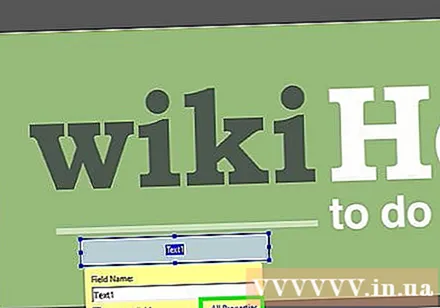
Майдони матнро таҳрир кунед. Дар равзанаи муколамаи "Хусусиятҳои майдони матн" шумо метавонед ҷадвалбандиҳои гуногунро клик кунед то роҳҳои форматкунии майдонро бубинед.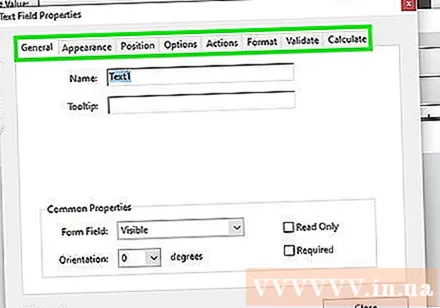
- Кортро клик кунед Имконот (Ихтиёрӣ) барои илова кардани хусусиятҳо, аз қабили санҷиши имло, вуруд ба бисёр сатр ва маҳдудияти аломатҳо.
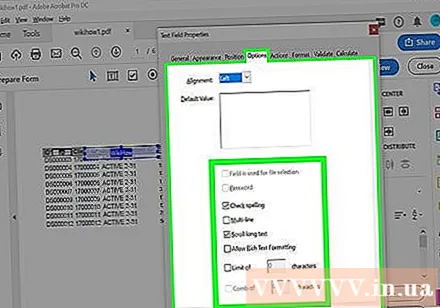
- Кортро клик кунед Намуди зоҳирӣ (Layout) барои танзими рангҳо ва имконоти ҳарф.
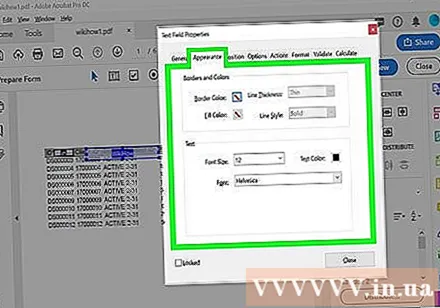
- Пахш кунед Амалҳо (Амалҳо) барои насб кардани баъзе хусусиятҳое, ки майдон дар асоси матни воридшуда иҷро мекунад.
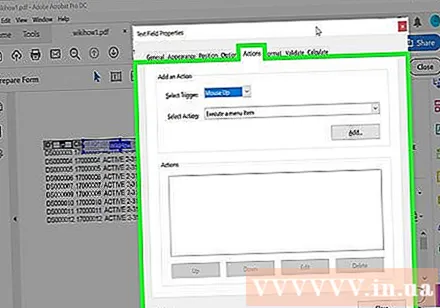
- Пахш кунед Пӯшед (Пӯшед) пас аз ба итмом расонидани таҳрири ин майдони матн.
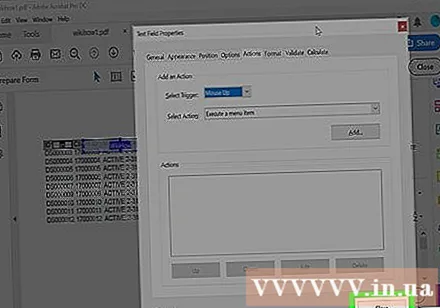
- Кортро клик кунед Имконот (Ихтиёрӣ) барои илова кардани хусусиятҳо, аз қабили санҷиши имло, вуруд ба бисёр сатр ва маҳдудияти аломатҳо.
Илова кардани тугмаҳо, менюҳо ва имконоти дигар. Нишонаҳо дар паҳлӯи асбоби Майдони Матн дар болои ҳуҷҷат дигар хусусиятҳоро ифода мекунанд, ки шумо метавонед онҳоро ба форма илова кунед. Ба болои ҳар як асбоби гуногун часпонед, то бубинед, ки ин асбоб чӣ гуна объектҳоро илова карда метавонад. Шумо метавонед машварат кунед: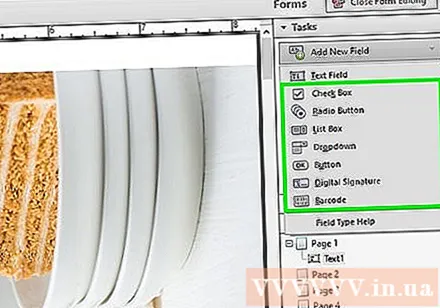
- Барои илова кардани рӯйхат, қуттӣ ё тугмаи радио дар панели асбобҳоро клик кунед, пас ҷойгоҳеро, ки мехоҳед объектро ҷойгир кунед, клик кунед. Шумо метавонед клик кунед Тугмаи дигарро илова кунед барои илова кардани ашё бештар ё Ҳама хусусиятҳо ба танзим даровардани рафтори рӯйхат.
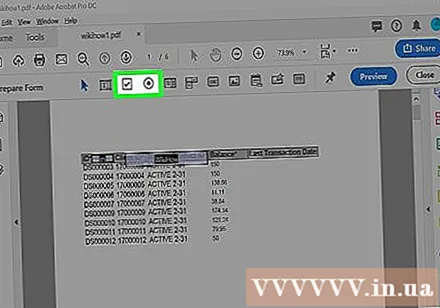
- Барои илова кардани менюи афтанда, яке аз имконоти менюро бо тирча дар лавҳаи асбобҳо интихоб кунед, пас онро мувофиқи хости худ танзим кунед.
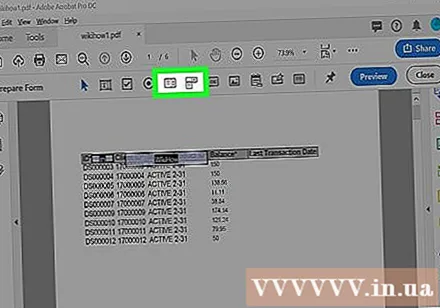
- Барои дархости имзои рақамӣ, тасвири қалам ва сиёҳро клик кунед ва дар он ҷое, ки мехоҳед имзои худро гузоред, клик кунед.
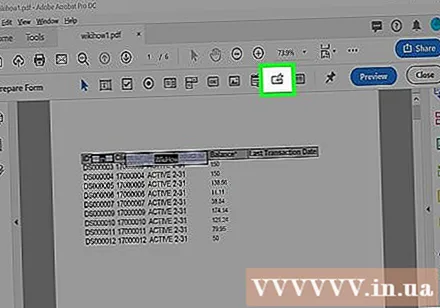
- Барои илова кардани тугма, шумо бояд нишонаро клик кунед Хуб дар лавҳаи асбобҳо куҷо нишон додани тугмаро таъин кунед, пас клик кунед Ҳама хусусиятҳо танзим кардан.
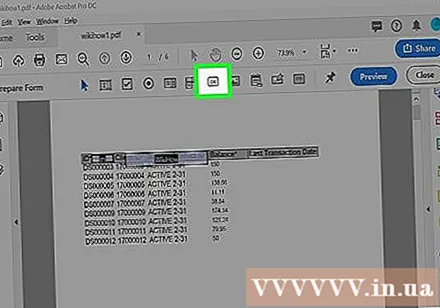
- Барои илова кардани рӯйхат, қуттӣ ё тугмаи радио дар панели асбобҳоро клик кунед, пас ҷойгоҳеро, ки мехоҳед объектро ҷойгир кунед, клик кунед. Шумо метавонед клик кунед Тугмаи дигарро илова кунед барои илова кардани ашё бештар ё Ҳама хусусиятҳо ба танзим даровардани рафтори рӯйхат.
Қисми 3 аз 3: Формаро сабт кунед ва истифода баред
Пахш кунед Пешнамоиш дар гӯшаи болоии рост барои баррасии шакл. Ин ба шумо имкон медиҳад, ки файлҳои PDF пуркардашударо бинед ва санҷед.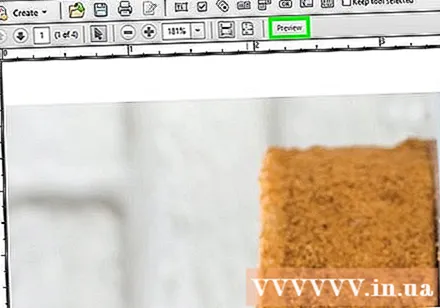
Пахш кунед Таҳрир дар кунҷи болоии рост барои баргаштан ба режими таҳрир. Шумо ба ҳолати таҳрир бармегардед ва дар ҳолати зарурӣ тағироти охирини худро ворид карда метавонед.
Формаро ба компютери худ захира кунед. Барои идома додан, менюро клик кунед Файл (Файл) -ро дар кунҷи болоии чап интихоб кунед Ҳамчун захира кунед (Сабт ҳамчун). Пас ба интихоби макони захира идома диҳед ва клик кунед Захира кунед.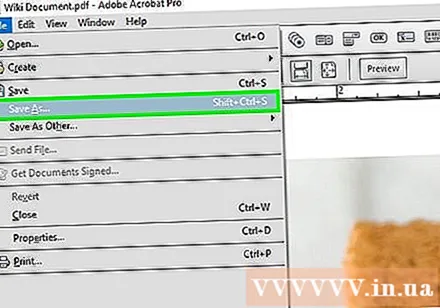
- Шумо метавонед ин шаклро ҳар вақт боз кунед ва таҳрир кунед.
Пахш кунед Паҳн кунед (Тақсим). Ин тугма дар кунҷи поёни рости панели рост дар реҷаи таҳриркунии Acrobat ҷойгир аст. Агар шумо бо истифода аз ин хусусият фиристодани формаро ба қабулкунанда интихоб кунед, файли ниҳоӣ ба таври худкор дар формати дилхоҳи шумо ҷамъ карда мешавад.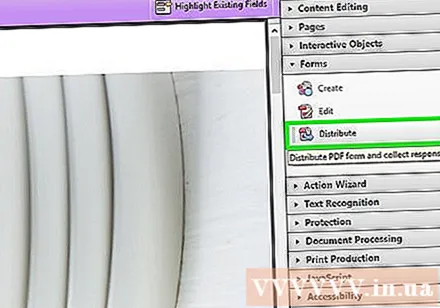
- Агар шумо имкониятеро намебинед Паҳн кунедшумо бояд клик кунед Таҳрир дар тарафи рости болои экран барои баргаштан ба режими таҳрир.
- Вобаста аз намуди унсури ба форма иловашуда, барнома метавонад шуморо водор созад, ки дар ин марҳила ислоҳҳои бештар ворид кунед. Агар дархост карда шавад, дастурҳои экрандаро иҷро кунед.
Интихоб кунед, ки чӣ гуна мехоҳед файли таҳриршударо қабул кунед. Агар шумо хоҳед, ки файлро тавассути почтаи электронӣ қабул кунед, шумо метавонед интихоб кунед Почтаи электронӣ. Агар шумо як веб-сервери барои сайругашт танзим карда бошед, интихоб кунед Сервери дохилӣ ва барои муайян кардани сервер дастурҳои экранро иҷро кунед.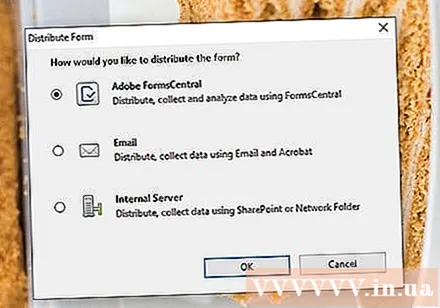
Пахш кунед tiếp tục (Идома). Бо интихоби фиристодани форма тавассути почтаи электронӣ, барнома аз шумо хоҳиш мекунад, ки баъзе маълумоти иловагиро ворид кунед.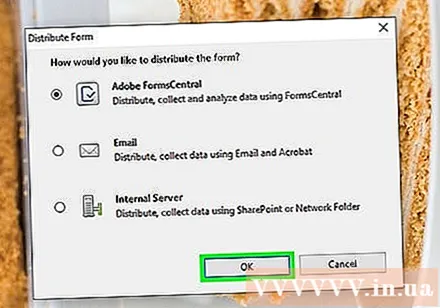
Суроғаи почтаи электронии қабулкунандаро ворид кунед. Ҳар суроғаи почтаи электронӣ бо вергул (,) ҷудо карда мешавад. Агар шумо нақшаи фавран ба дигарон фиристодани нақшаро надошта бошед, шумо метавонед суроғаи почтаи электронии худро ворид кунед.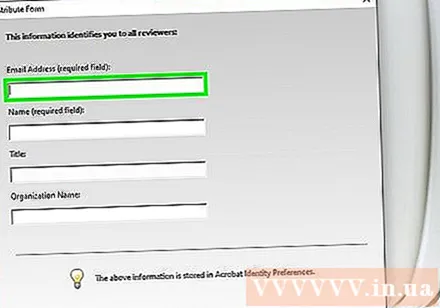
Матнеро, ки мехоҳед дар почтаи электронӣ нишон диҳед, бо форма ворид кунед.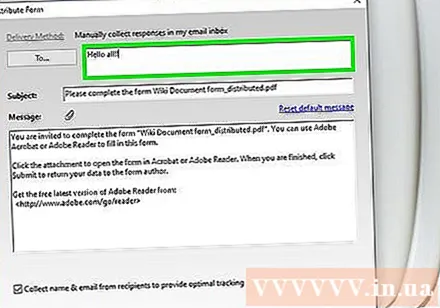
Пайгирии фармоиширо интихоб кунед. Агар шумо хоҳед, ки номи қабулкунанда ва суроғаи почтаи электрониро дар почтаи электроние, ки онҳо ба форма ҷавоб медиҳанд, бубинед "Ҷамъоварӣ кардани ном ва почтаи электронӣ аз гирандагон". Шумо инчунин метавонед хусусияти фиристодани беномро фаъол ё ғайрифаъол кунед.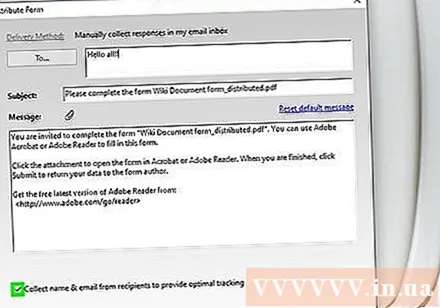
Барои пешниҳоди варақа ба дастурҳои дар экран буда пайравӣ кунед. Форма дар паёмдони қабулкунанда ҳамчун замима пайдо мешавад. таблиғ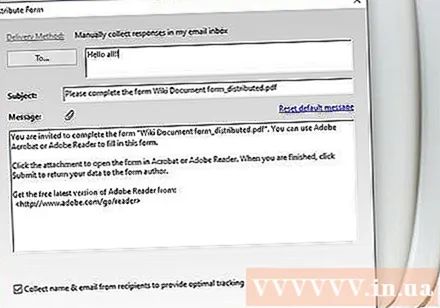
Маслиҳат
- Агар корбар ҳангоми пур кардани форма хатои "Ин амалиёт манъ аст" -ро ба даст орад, шояд аз он сабаб бошад, ки форма объектҳои пинҳон дошта бошад ё ҳуруфҳо дарун карда нашудаанд. Лутфан кушоед Файл> Хусусиятҳо> Шрифт барои аломатҳои дарунсохташуда тафтиш накунед.